[ 2nd to none @ 16.03.2013. 22:15 ] @
| trebalo bi da iz excela stampam cene na nalepnice tako sto cu npr. na jednom sheetu da unesem koliko komada od koje cene mi treba, a na drugom treba da ih poredjam da idu jedne za drugim.. ima li neko ideju? |
|
[ 2nd to none @ 16.03.2013. 22:15 ] @
[ Ivek33 @ 17.03.2013. 10:14 ] @
Citat: 2nd to none: ima li neko ideju? Na drugom Sheetu bi mogao pomoću VLOOKUP funkcije povući željene podatke koji ti se moraju prikazati na naljepnici, s tim da za svaku naljepnicu imaš jedan red, jer će Word povući onoliko naljepnica koliko imaš redova podataka. I na kraju u Wordu izradiš samoljepljive naljepnice (pogledaj pri dnu primjer cijena) (vjerojatno postoji još načina, ako te ovaj ne zadovoljava) [ 3okc @ 17.03.2013. 20:54 ] @
Imao sam prilike da radim sa visoko specijalizovanim štampačima namenjenim isključivo tome - štampanju cena i barkodova. Razume se da im je i "cijena, prava sitnica" ali marketi sa više hiljada artikala ne mogu se oslanjati na Word i Excel; uz takav profi uređaj onda ide i namenski softver/drajver pa se štampanje rolne meri sekundama, bukvalno.
Evo šta u Excelu možeš, na brzaka: tabelu artikala sa cenama i brojem kopija prebaci u dinamičku tabelu (obeležiš šta si uneo i CTRL+T). Za pomoćnu kolonu imaćeš formulu kojom računaš priraštaj br. kopija, npr ovako: =SUM($D$4:D4) 'Naslov' ovoj koloni mora biti opet broj: '0', odnosno, 'jedan manje' od reda u kome ti počinje umnožavanje. U koloni 'za umnožavanje' onda unesi formulu Code: =LOOKUP(ROW()-1;0+Table1[[#All];[0]];Table1[price]) [ Jpeca @ 17.03.2013. 20:56 ] @
Ne znam da li sam shvatio, ali meni se čini da tebi ne nije bitno štampanje na nalepnice - kako stoji u naslovu i na šta te Ivek upućuje nego da ponoviš istu vrednost (cena) u n susednih ćeljia (komada)
Ako je tako to je elementarni problem za rešenje sa makrom. Ali ako ti nije mrsko malo ručnog rada, evo neko rešenje bez makroa. Neka je u koloni A cena a u koloni B komada koliko treba ponoviti taj iznos Dodaji novu kolonu ispred kolone cena u koju računamo kumulativ. Upišeš 1- za prvu cenu, a formulu =A2+ C2 za ostale iznose. Označi popunjene ćelije iz kolone A i B i imenuj ih kao ListaCene. Tako će biti lakše pisanje i praćenje formula Na kraju ispod popunjenih ćelija kolone C sa funkciojom SUM dobićeš ukupan broj "nalepnica" sa cenom koje treba napraviti. 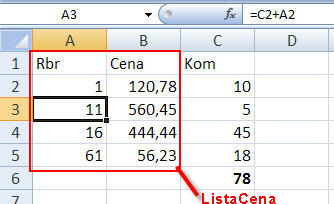 Na posebnom listu - ili tamo gde želiš da budu generisane "nalepnice" - počevši od prvog reda upišeš formulu: Code: =VLOOKUP(ROW();ListaCena;2) Ovu formulu kopiraš u onoliko redova koliko si dobio kao rezultat prethodnog SUM Copyright (C) 2001-2025 by www.elitesecurity.org. All rights reserved.
|